È frustrante quando il tuo account Instagram non funziona. Siamo stati tutti lì, quando all'improvviso il tuo feed Instagram non viene caricato, o una storia di Instagram non viene caricata, o quando il tuo smartphone è bloccato sulla home page di Instagram. Se sei dipendente dalle piattaforme di social media, essere disconnesso dal tuo Instagram account in qualsiasi modo, anche se temporaneamente, è più che fastidioso.
Ci possono essere molte ragioni per cui Instagram non funziona. Il problema potrebbe essere dalla tua parte o potrebbe essere causato dai server di Instagram. In ogni caso, ci sono alcune cose che puoi provare a risolvere. Segui la nostra guida alla risoluzione dei problemi per aiutarti a risolvere i problemi di Instagram.
1. Instagram è inattivo?
Se Instagram non funziona per te, la prima cosa che dovresti fare è controllare online se Instagram non funziona. Instagram ha una rete stabile e, a differenza di altri social network, raramente riscontra problemi ed errori che portano a crash del sistema. Tuttavia, questa è ancora la prima cosa che dovresti controllare prima di eseguire qualsiasi manipolazione con la tua app se noti che Instagram non funziona.
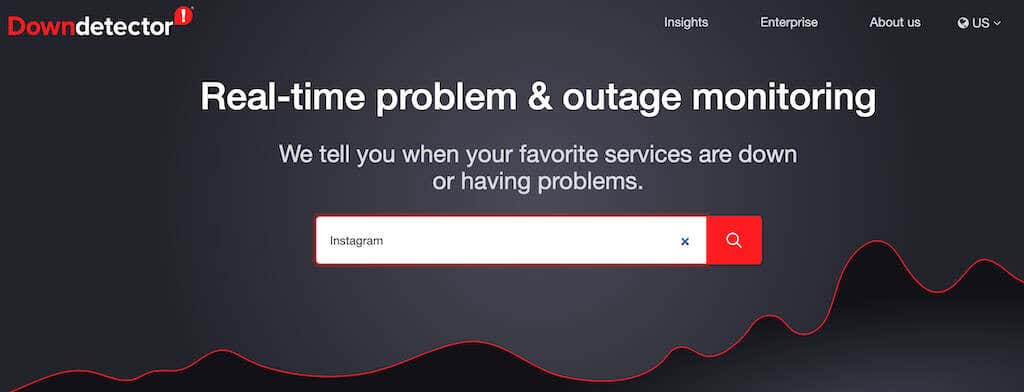
Un modo per verificarlo è semplicemente cercare su Google "Instagram non funziona?". Se c'è un problema serio con la rete, questa notizia sarà di tendenza e ne troverai menzione nella prima pagina di ricerca di Google. In alternativa, puoi utilizzare una piattaforma online chiamata Downdetector che mostra problemi e interruzioni di tutti i tipi di servizi in tempo reale, compreso Instagram.
2. È ora di smettere di seguire alcuni utenti di Instagram
La seconda cosa che dovresti controllare è il numero di persone che segui su Instagram. Non molti utenti sanno che Instagram ha un limite al numero di account che puoi seguire. Il numero massimo di account è 7500 e, una volta raggiunto, la tua app Instagram potrebbe iniziare a rallentare.
Se hai controllato il tuo Instagram e hai raggiunto quel numero, tutto ciò che devi fare è smetti di seguire alcuni account e vedere se questo risolve il problema.
Per smettere di seguire gli account, vai alla pagina del tuo profilo Instagram, quindi seleziona Segui nell'angolo in alto a destra dello schermo.
*02_smetti di seguire le persone*
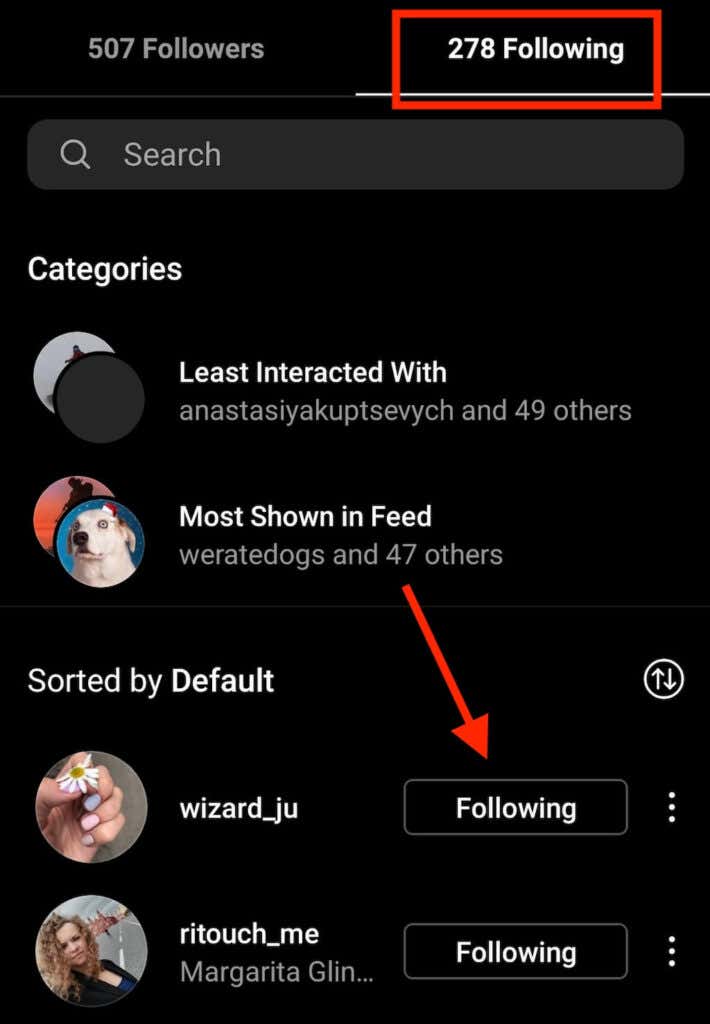
Ora scorri verso il basso l'elenco delle persone che segui e seleziona Segui per smettere di seguire quelle che non ti servono più nel tuo feed..
3. Esci dall'app Instagram e accedi nuovamente
Questo potrebbe sembrare ovvio, ma la prossima tecnica di risoluzione dei problemi che dovresti provare è uscire dall'app Instagram e quindi accedere nuovamente. Se il problema riguarda l'app sul tuo smartphone, questo semplice passaggio potrebbe risolverlo.
Per uscire dal tuo Instagram, apri l'app Instagram e vai alla pagina del tuo profilo.
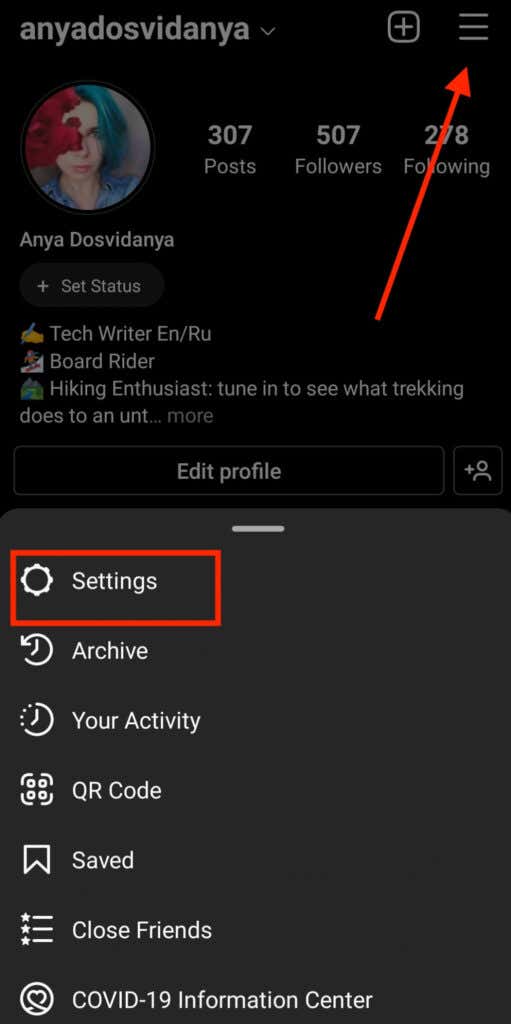
Nell'angolo in alto a destra, seleziona Menu . Quindi segui il percorso Impostazioni >Esci .
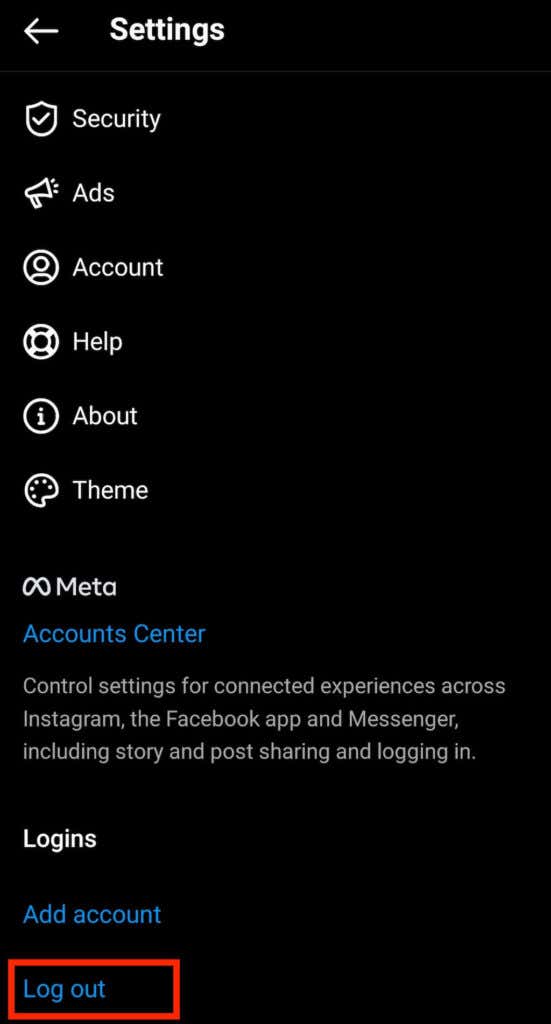
Puoi anche fare un ulteriore passo avanti e riavviare l'app quando esci dal tuo account Instagram.
4. Riavvia il telefono
Se il riavvio dell'app non ha funzionato, puoi provare a riavviare anche il telefono. Questo dovrebbe liberare il tuo smartphone da eventuali file di memoria o cache danneggiati. Dopo aver chiuso l'app Instagram, spegni il telefono Android o l'iPhone, quindi riavvia il dispositivo.
Una volta riacceso lo smartphone, apri nuovamente l'app e verifica se Instagram funziona ora.
5. Prova a utilizzare Instagram sul tuo desktop
Riscontri problemi con Instagram quando lo utilizzi sul tuo telefono? Potrebbe essere che il problema sia causato dal tuo smartphone. Per verificare se è vero, prova a passare a un dispositivo diverso come il desktop. Accedi al tuo Instagram utilizzando il browser e verifica se riscontri lo stesso problema.

Se utilizzi già Instagram sul desktop, prova ad aprirlo in un browser diverso. Infine, se hai a disposizione solo uno smartphone, chiedi a un amico di utilizzare il suo iPhone o dispositivo Android per verificare se lì funziona Instagram.
6. Svuota la cache
Se riesci ad accedere al tuo Instagram da altri dispositivi ma non dal telefono, è molto probabile che il problema sia nella cache del telefono. Potrebbe contenere alcuni file danneggiati che devi eliminare prima di poter continuare a utilizzare l'app.
Per svuotare la cache sul tuo smartphone Android, vai su Impostazioni , quindi trova Instagram nell'elenco delle app.
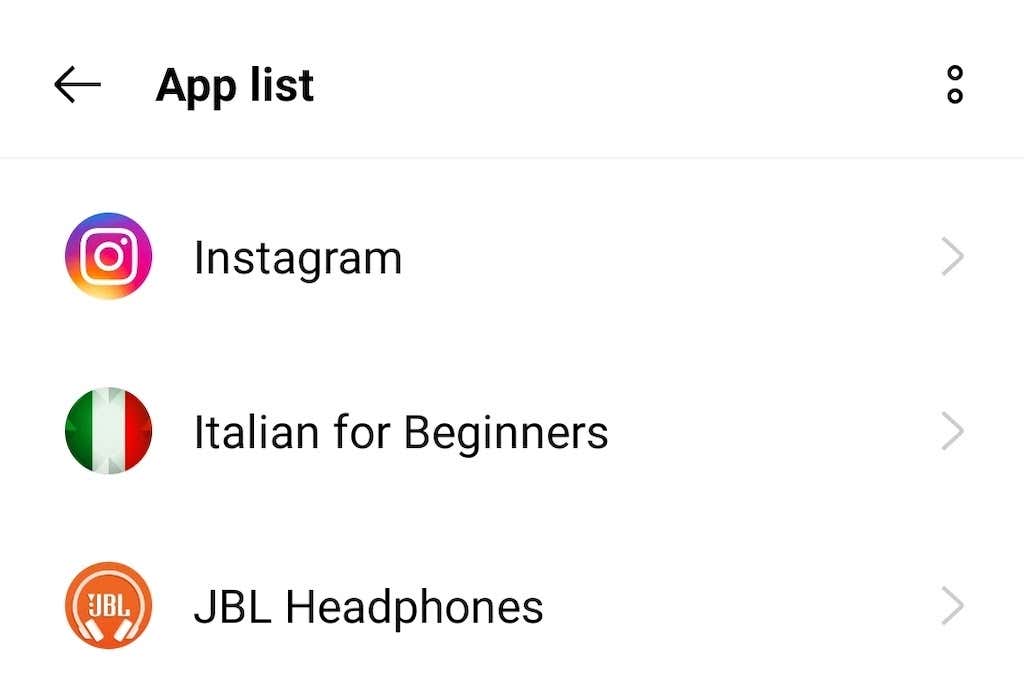
Seleziona Archiviazione e cache >Svuota cache ..
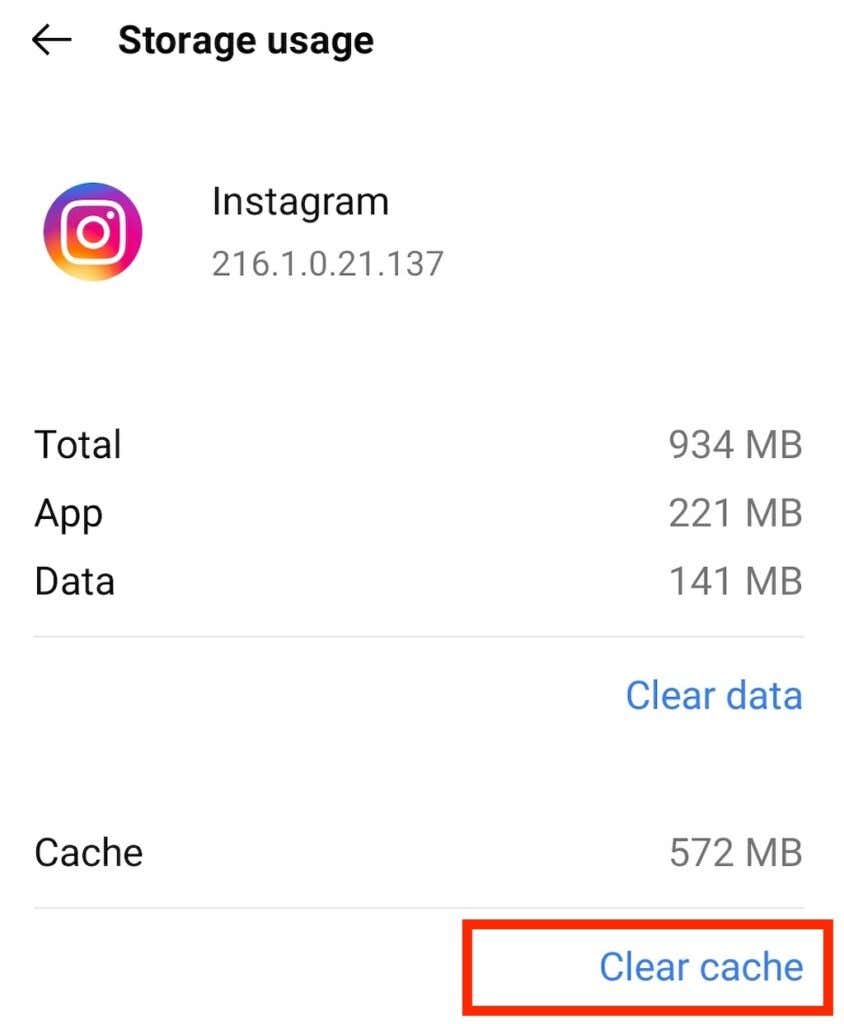
Questo dovrebbe cancellare lo spazio di archiviazione della tua app Instagram e tutto ciò che potrebbe causare problemi.
Su iPhone, per svuotare la cache, dovrai disinstallare Instagram e reinstallarlo dall'App Store.
7. Controlla la tua connessione Internet
C'è una buona probabilità che la tua connessione Internet sia difettosa. Puoi facilmente verificare se è così provando a eseguire qualsiasi altra app sul tuo dispositivo. Se non sembra funzionare nulla, molto probabilmente il problema riguarda i tuoi dati.
Un modo per risolvere questo problema è passare a una connessione diversa. Se utilizzi i dati mobili, passa al Wi-Fi e vedi se aiuta. Se sei già connesso al Wi-Fi, prova a passare alla rete dati. Vedi se riesci ad avvicinarti al router o prova a riavviarlo.
8. Utilizzi una VPN?
La VPN è un ottimo strumento per qualsiasi utente di Internet. Ti dà più sicurezza e privacy quando sei online. Tuttavia, potrebbe anche causare problemi con la tua app Instagram. Se hai utilizzando una VPN, prova a disabilitarlo temporaneamente. Quindi riavvia la tua app Instagram e controlla se funziona.
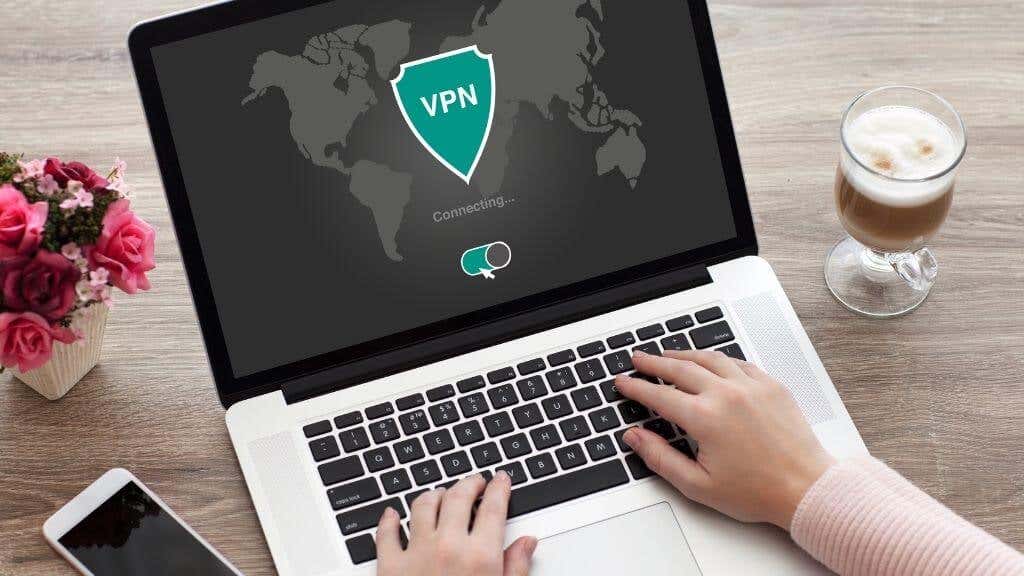
9. Aggiorna la tua app Instagram
Quando è stata l'ultima volta che hai aggiornato la tua app di social media preferita? Se inizi a riscontrare quotidianamente problemi minori con Instagram, devi verificare se stai utilizzando la versione più recente dell'app. È possibile che tu stia utilizzando una versione precedente di Instagram che non è compatibile con le nuove funzionalità che verranno implementate. Questo da solo potrebbe rovinare la tua esperienza utente sulla piattaforma.
Per evitare che ciò accada, è meglio controllare regolarmente se sono disponibili versioni più recenti dell'app sull'App Store o su Google Play Store.
Puoi anche abilitare gli aggiornamenti automatici per Instagram se non vuoi farlo manualmente ogni volta. Per fare ciò, seguire i passaggi seguenti. I passaggi sono gli stessi sia per gli utenti iOS che per quelli Android.
 .
.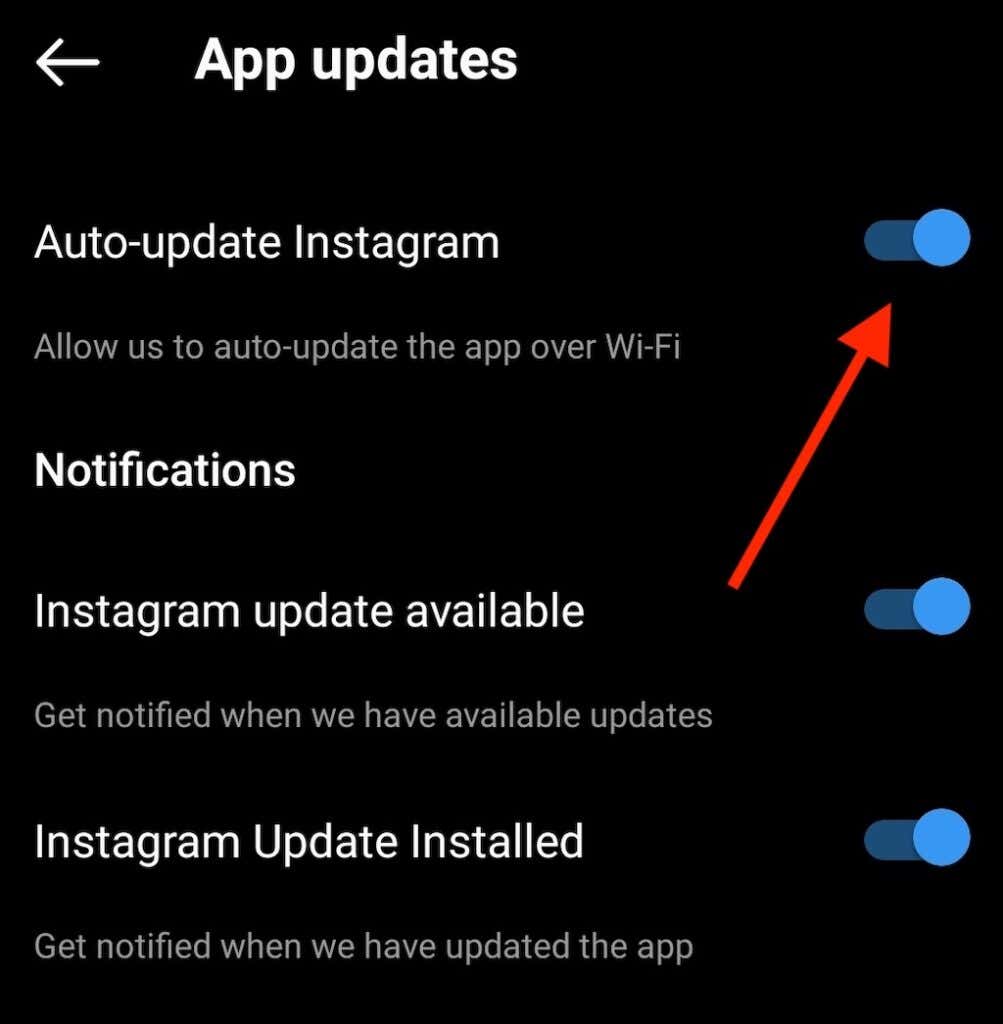
10. Attiva le autorizzazioni dell'app
Instagram, come la maggior parte delle app, richiede l'autorizzazione per utilizzare vari dati e risorse sul telefono. Se non hai consentito loro di accedere a determinate funzioni, l'app potrebbe non funzionare correttamente. Puoi assicurarti di aver abilitato le autorizzazioni per Instagram nelle Impostazioni del tuo telefono. I passaggi sono simili sia per gli utenti Apple che per quelli Android.
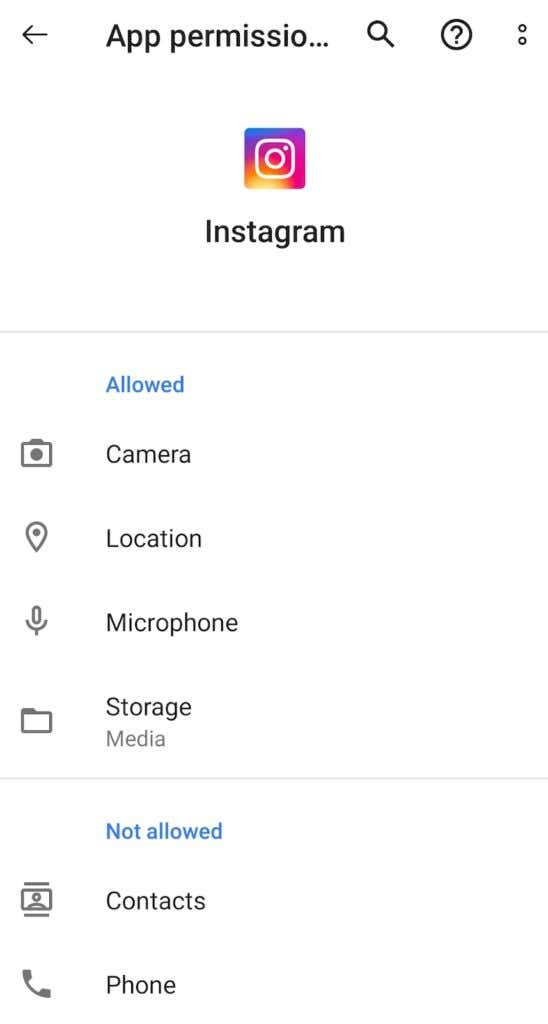
Apri le Impostazioni sul tuo telefono, apri l'elenco delle app e trova Instagram. Quindi attiva ciascuna autorizzazione come Microfono , Fotocamera , Contatti e Foto una per una.
Instagram continua a non funzionare? Contatta il Centro assistenza
Se hai provato tutte le tecniche di risoluzione dei problemi descritte sopra e le tue Instagram continua a non funzionare, puoi provare a contattare il Centro assistenza di Instagram. Per segnalare il problema che stai riscontrando con l'app Instagram, procedi nel seguente modo:
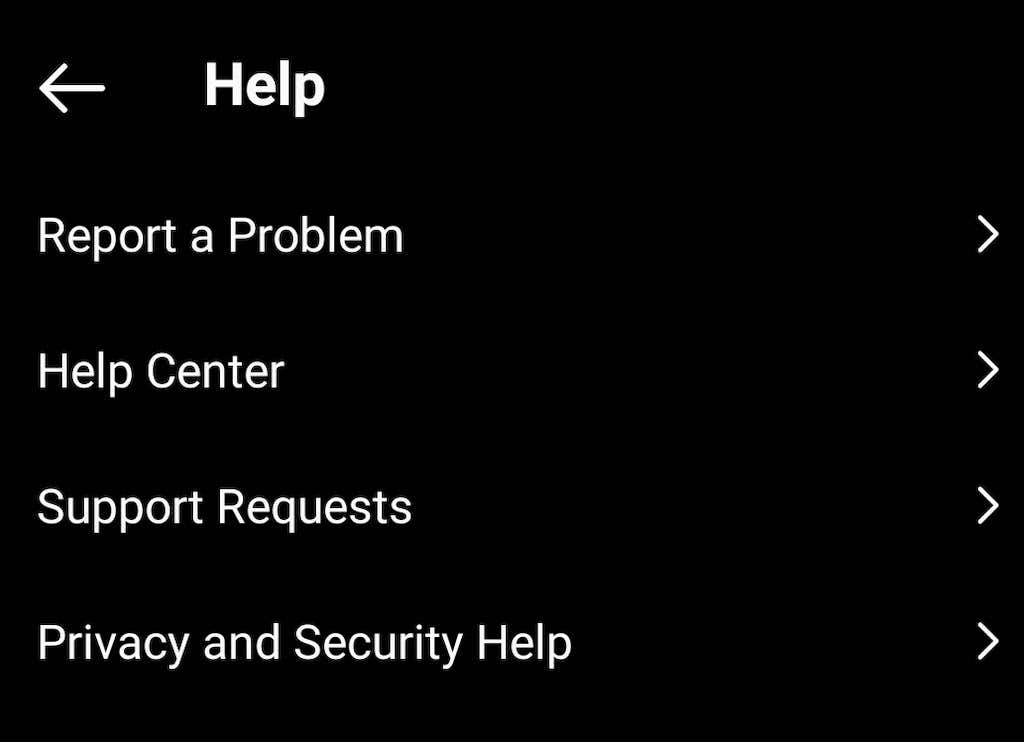
Invia una segnalazione descrivendo i problemi riscontrati con l'app e attendi che qualcuno di Instagram ti contatti con la soluzione.
.